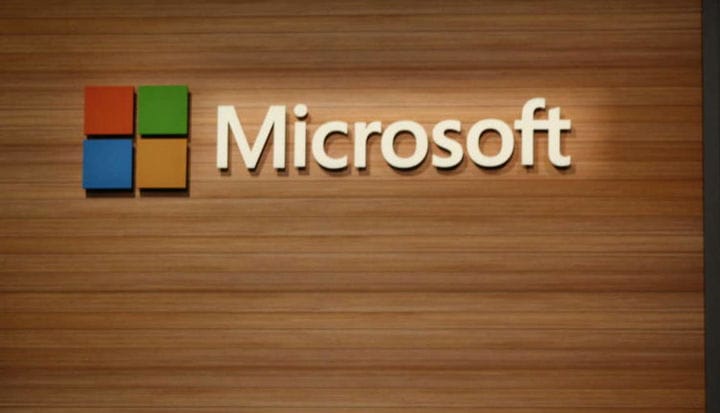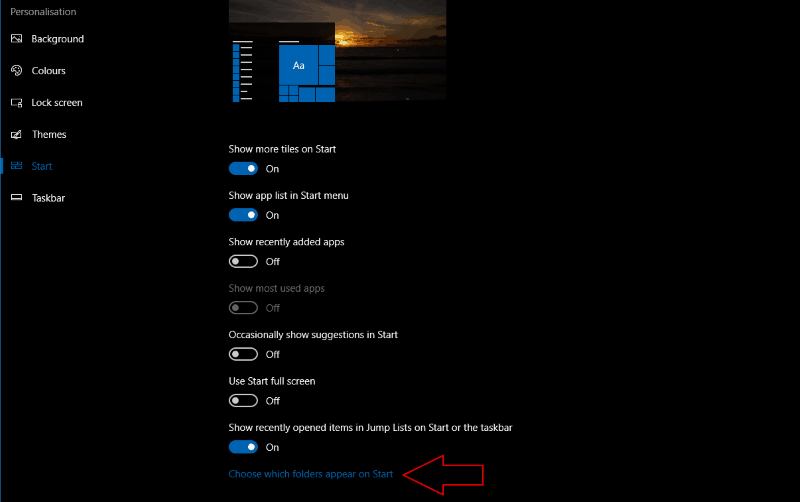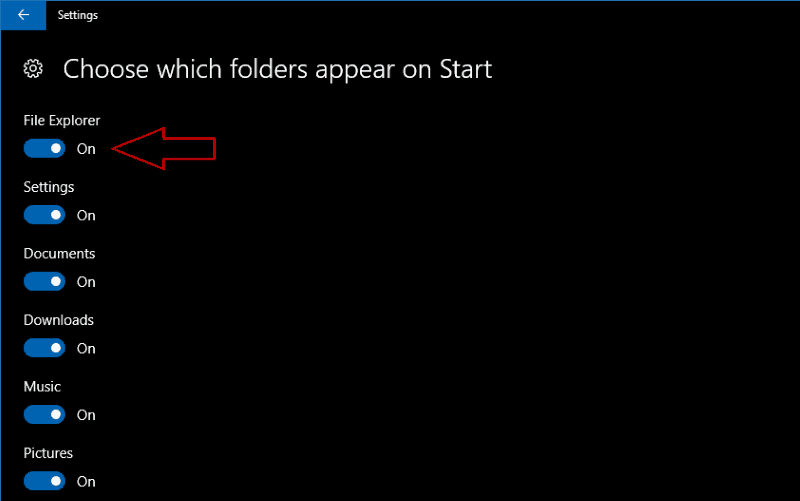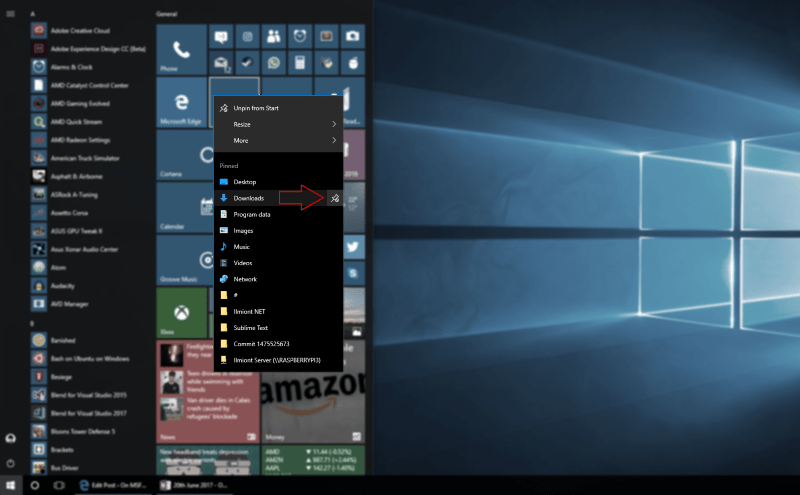Як налаштувати ярлики папок у меню Пуск Windows 10
Меню “Пуск” у Windows 10 дозволяє швидко отримати доступ до своїх програм за допомогою обертової живої плитки та прокрутки списку “Усі програми”. Ви також можете використовувати “Пуск”, щоб перейти безпосередньо до основних областей Провідника файлів, або через закріплені плитки, або за допомогою постійних ярликів на лівій частині меню.
За замовчуванням Windows 10 містить посилання в меню «Пуск» на важливі папки, такі як Документи, Зображення та Музика. Ви побачите їх у вигляді піктограм над кнопками живлення, налаштувань та провідника файлів ліворуч від списку «Усі програми» Пуску. Натискання одного із ярликів відкриє папку у Провіднику файлів.
Ви можете змінити папки, що відображаються в цьому списку, дозволивши вам додати інші часто використовувані подання Провідника файлів до Пуску. Щоб налаштувати відображувані посилання, відкрийте програму Налаштування до категорії «Персоналізація» та перейдіть на сторінку «Пуск». Унизу екрана клацніть або торкніться посилання “Виберіть, які папки відображатимуться на Пуску”.
Відкриється сторінка налаштувань «Виберіть, які папки відображатимуться на Пуску». Ви можете використовувати кнопки перемикання, щоб увімкнути або вимкнути будь-яку основну папку Провідника файлів, що перелічена. Також можна вимкнути ярлики програми Провідник файлів та Налаштування, що дозволяє видалити все, крім кнопки живлення.
Завершивши зміну папок, що з’являються, закрийте програму «Налаштування» та відкрийте меню «Пуск». Ви побачите, що ваші персоналізовані піктограми з’являються в лівій частині меню.
Функція досить проста, оскільки ви не можете змінити порядок папок або додати папки, які ви створили самостійно. Ви обмежені параметрами, доступними в меню, та автоматизованою структурою, яку створює Windows. Якщо ви шукаєте більшої гнучкості, ви можете спробувати закріпити папки в меню «Пуск», клацнувши їх правою кнопкою миші та вибравши «Закріпити для запуску». Ви також можете скористатися списком переходів File Explorer у меню «Пуск» або на панелі завдань, клацнувши правою кнопкою миші піктограму програми та закріпивши недавно отримані адреси.